Enostaven in hiter vodnik za root dostop do Androida

Po rootanju telefona Android imate poln dostop do sistema in lahko zaženete številne vrste aplikacij, ki zahtevajo root dostop.
Veliko naših spominov na otroštvo vključuje gledanje Pokémonov. Ko je Nintendo predstavil igro Pokémon Go, je bilo to kot uresničitev sanj. Mnogi od nas so do danes navezani na to igro. Ta igra ima milijone igralcev po vsem svetu in je ena izmed najbolj priljubljenih iger, ki so jih kdajkoli ustvarili. Čeprav je na videz popolna, ima tudi ta igra nekaj napak in napak. Razpravljali bomo o eni od napak v tej igri.
Vsebina
Kako popraviti napako Pokemon Go Unable to Authenticate na Android in iOS
Medtem ko vam poskušamo ponuditi seznam rešitev za napako Pokemon Go, ki ne more preveriti pristnosti, se bomo po najboljših močeh trudili, da jo razložimo na preprost način, tako da bodo lahko celo netehnološki navdušenci in novinci razumeli ta postopek.
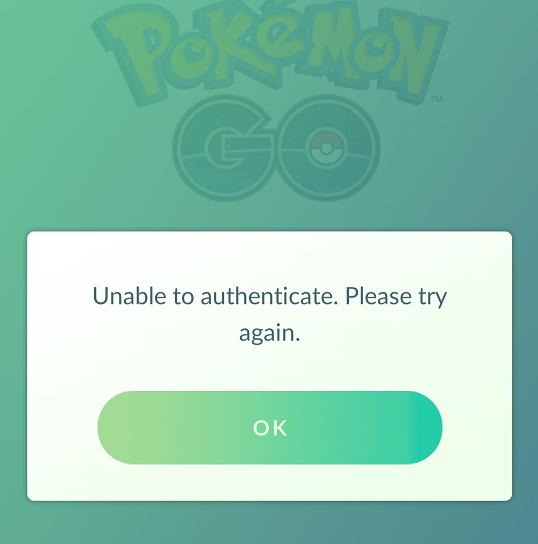
Obstaja seznam osmih rešitev. Preizkusite lahko vse korake in eden od njih bo zagotovo deloval pri reševanju napake Pokemon Go, ki ne more preveriti pristnosti. Torej brez odlašanja, pojdimo takoj k temu.
1. rešitev: Preverite stanje letalskega načina
Že iz naslova je precej očitno, da morate vklopiti in izklopiti način letala, da bo ta rešitev delovala. Na splošno ima večina od nas jasno predstavo o tem, kako vklopiti in izklopiti način letala, ker to pogosto počnemo. Toda tistim, ki nimate pojma o tej funkciji svojega telefona, so naslednji koraki (zdi se neumno, če bi to opisali):
1. korak: Ko se ob odpiranju aplikacije prikaže sporočilo o napaki, zaprite igro in zaprite aplikacijo.
2. korak: Pojdite v nastavitve telefona in vklopite način za letalo. Preprost dostop do načina za letalo lahko najdete tudi, če v plošči vrstice z obvestili preverite tako, da povlečete navzdol ali navzgor (odvisno od modela telefona).
3. korak: Naslednji korak je ponovni zagon igre Pokémon Go.
4. korak: Zdaj povlecite ploščo vrstice z obvestili in izklopite način za letalo. To lahko preprosto storite tako, da tapnete ikono letala. To je enostavno opaziti.
5. korak: Poskusite se znova prijaviti v svojo igro tako, da vnesete svoje geslo.
S tem se postopek v bistvu zaključi. Če se lahko prijavite, potem ni problema. Če pa je neuspešno, potem ni treba razočarati. Lahko nadaljujete na naslednji korak. Pred nami je še sedem korakov, tako da ni treba panike.
2. rešitev: Preverite stanje strežnika Pokemon Go
Naslednji korak je preverjanje stanja strežnika Pokemon Go. Pri tej rešitvi na splošno ni treba izvesti nobenih korakov. Ker je to zelo priljubljena igra in ima igralce po vsem svetu, se lahko včasih zgodi, da veliko igralcev igra igro hkrati.
To lahko povzroči nekaj težav s strežnikom in povzroči napako »Pokemon Go Unable to Authenticate«, ki je danes v središču pozornosti. Strežniki se izklopijo, ko se več sto igralcev poskuša prijaviti in igrati hkrati, zato je pomembno, da enkrat preverite stanje njihovega strežnika in preverite, ali njihovi strežniki delujejo ali ne delujejo.
Če ugotovite, da ne delujejo, morate potrpežljivo počakati, ker njihova ekipa dela na tem in bo strežnik v nekaj urah. Če pa ugotovite, da njihov strežnik ne deluje, lahko nadaljujete na naslednji korak.
3. rešitev: Ustvarite igro za prisilno zaustavitev in ponovno zagon
Prav tako lahko poskusite prisilno ustaviti igro in jo znova zagnati. To deluje za nekatere igralce. Če želite to narediti, morate slediti naslednjim korakom:
Za Android:
1. korak: Pojdite na nastavitve telefona.
2. korak: Poiščite tipko » Aplikacije « in jo kliknite.
3. korak: Poiščite » Pokemon Go « in ga odprite.
4. korak: Kliknite gumb ' Force Stop ' in znova zaženite igro.
Za iPhone:
1. korak: Pojdite na seznam nedavno uporabljenih aplikacij in od tam zaprite Pokemon Go.
2. korak: znova zaženite igro.
Če težava ali napaka ni odpravljena, ko znova zaženete igro, nadaljujte z naslednjim korakom.
4. rešitev: Poskusite se prijaviti z Google Računom
Zelo pogost razlog za to napako » Pokemon Go Unable to Authenticate « je posledica strežnika, s katerega se odločite za prijavo. Če se poskušate prijaviti prek strežnika PTC, se vam bo verjetno prikazalo sporočilo o napaki. Mnogi uporabniki Pokemon Go radi uporabljajo račun Pokemon Go Trainer Club. Če se napaka ponavlja, lahko storite naslednje:
1. korak: Poskusite se prijaviti s svojim Google Računom. Pri tej starosti imamo vsi Google Račun. Brez tega je nemogoče delovati.
2. korak: Če se poskusite prijaviti s svojim Google Računom in sporočilo o napaki ni več, lahko začnete igrati svojo igro.
3. korak: Če še vedno prikazuje sporočilo o napaki Pokemon Go ne more preveriti pristnosti, nadaljujte z naslednjim korakom.
5. rešitev: Preverite shranjeno geslo
To je za tiste, ki imajo več Google računov. Izberete lahko, s katerega računa boste igrali Pokemon Go. Če vaš trenutni račun ne deluje, lahko zamenjate račun. To je pripomoglo k upoštevanju nekaterih težav pri reševanju napake.
6. rešitev: počistite predpomnilnike v svoji napravi
Naslednja rešitev za napako » Pokemon Go Unable to Authenticate « je brisanje predpomnilnikov vaše naprave. Če želite to narediti, lahko sledite naslednjim korakom:
1. korak: Pojdite na nastavitve telefona.
2. korak: Poiščite zavihek » Aplikacije « in ga odprite.
3. korak: Poiščite aplikacijo Pokemon Go. Ko ga najdete, ga odprite.
4. korak: Tukaj lahko najdete možnost » Počisti predpomnilnik «. Kliknite nanjo in potrdite.
5. korak: Poskusite izbrisati tudi podatke. Običajno je prisoten poleg možnosti brisanja predpomnilnika.
6. korak: znova zaženite igro.
Če je sporočilo o napaki odstranjeno, ste pripravljeni za igranje igre. Na žalost, če še vedno vztraja, pojdite na naslednjo rešitev.
7. rešitev: Ali uporabljate iOS 9 ali iOS 10
Če uporabljate iPhone, morate preveriti, ali uporabljate iOS 9 ali iOS 10. Pokemon Go različica 1.73.3 je združljiva z obema. Če pa uporabljate iOS 9 in se soočate s težavo z napako, lahko nadaljujete z nadgradnjo iOS-a na iOS 10.
Ko nadgradite svoj sistem, se poskusite znova prijaviti v svojo igro. Če se sporočilo o napaki ne prikaže, potem v redu, če pa je še vedno tam, preberite naslednjo rešitev.
8. rešitev: Pojdite na podporo za Pokemon
Če vse zgornje možnosti ne uspejo in se še vedno prikaže sporočilo o napaki na zaslonu telefona, je najboljša možnost za vas, da se za pomoč obrnete na ekipo Nintendo. Lahko obiščete njihovo stran za podporo in objavite svojo težavo. Imajo odlično podporo strankam in zagotovo bodo rešili vašo težavo namesto vas.
Zaključek
Upamo, da boste na zgoraj omenjenem seznamu našli rešitev, da Pokemon Go ne more preveriti pristnosti težave z napako.
Po rootanju telefona Android imate poln dostop do sistema in lahko zaženete številne vrste aplikacij, ki zahtevajo root dostop.
Gumbi na vašem telefonu Android niso namenjeni le prilagajanju glasnosti ali prebujanju zaslona. Z nekaj preprostimi nastavitvami lahko postanejo bližnjice za hitro fotografiranje, preskakovanje skladb, zagon aplikacij ali celo aktiviranje funkcij za nujne primere.
Če ste prenosnik pozabili v službi in morate šefu poslati nujno poročilo, kaj storiti? Uporabite pametni telefon. Še bolj sofisticirano pa je, da telefon spremenite v računalnik za lažje opravljanje več nalog hkrati.
Android 16 ima pripomočke za zaklenjen zaslon, s katerimi lahko po želji spremenite zaklenjen zaslon, zaradi česar je zaklenjen zaslon veliko bolj uporaben.
Način slike v sliki v sistemu Android vam bo pomagal skrčiti videoposnetek in si ga ogledati v načinu slike v sliki, pri čemer boste videoposnetek gledali v drugem vmesniku, da boste lahko počeli druge stvari.
Urejanje videoposnetkov v sistemu Android bo postalo enostavno zahvaljujoč najboljšim aplikacijam in programski opremi za urejanje videoposnetkov, ki jih navajamo v tem članku. Poskrbite, da boste imeli čudovite, čarobne in elegantne fotografije, ki jih boste lahko delili s prijatelji na Facebooku ali Instagramu.
Android Debug Bridge (ADB) je zmogljivo in vsestransko orodje, ki vam omogoča številne stvari, kot so iskanje dnevnikov, namestitev in odstranitev aplikacij, prenos datotek, root in flash ROM-e po meri ter ustvarjanje varnostnih kopij naprav.
Z aplikacijami s samodejnim klikom. Med igranjem iger, uporabo aplikacij ali opravil, ki so na voljo v napravi, vam ne bo treba storiti veliko.
Čeprav ni čarobne rešitve, lahko majhne spremembe v načinu polnjenja, uporabe in shranjevanja naprave močno vplivajo na upočasnitev obrabe baterije.
Telefon, ki ga mnogi trenutno obožujejo, je OnePlus 13, saj poleg vrhunske strojne opreme premore tudi funkcijo, ki obstaja že desetletja: infrardeči senzor (IR Blaster).







